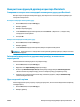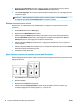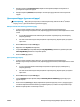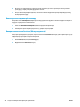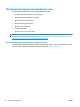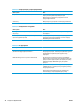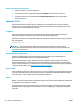HP Color LaserJet CP5220 Series User Guide
5. Навпроти параметра Layout Direction (Напрямок компонування) виберіть послідовність та
розташування сторінок на аркуші.
6. Навпроти параметра Borders (Поля) виберіть тип поля для друку навколо кожної сторінки на
аркуші.
Двосторонній друк (дуплексний друк)
ПОПЕРЕДЖЕННЯ. Щоб уникнути застрягань, не завантажуйте папір, важчий за 105 г/м
2
(вищого
гатунку, 127 г/м
2
), для автоматичного дуплексного друку.
Використання автоматичного дуплексного друку
1. У один із лотків покладіть папір у кількості, достатній для виконання завдання друку.
Використовуючи папір спеціальних типів, наприклад друковані бланки, завантажуйте його в такий
спосіб:
●
У лоток №1 друковані бланки завантажуйте лицьовою стороною догори, нижнім краєм у
напрямку принтера.
●
У всі інші лотки завантажуйте папір лицьовою стороною донизу, верхнім кр
аєм до заднього
краю лотка.
2. В меню File (Файл) клацніть Print (Друк).
3. Відкрийте меню Layout (Компонування).
4. У пункті Two-Sided (двосторонній) виберіть Long-Edge Binding (Зшивання за довшим краєм) або
Short-Edge Binding (Зшивання за коротшим краєм).
5. Натисніть Print (Друкувати).
Двосторонній друк вручну
1. У один із лотків покладіть папір у кількості, достатній для вик
онання зав
дання друку.
Використовуючи папір спеціальних типів, наприклад друковані бланки, завантажуйте його в такий
спосіб:
●
У лоток 1 друковані бланки завантажуйте лицьовою стороною догори, нижнім краєм у
напрямку принтера.
●
У всі інші лотки завантажуйте папір лицьовою стороною донизу, верхнім краєм до заднього
краю лотка.
2. В меню File (Файл) клацніть Print (Друк).
3. У меню Fini
shing (Кінцева обробка) виберіть Manually Print on 2nd Side (Друкувати вручну на
другій стороні).
4. Натисніть кнопку Print (Друк). Перед подаванням отриманих аркушів у лоток 1 для друку другої
половини завдання виконайте вказівки у розкривному вікні, що з'явиться на екрані комп'ютера.
5. Вийміть із принтера весь чистий папір із лотка 1.
UKWW Використання функцій драйвера принтера Macintosh 31